Windows10 下配置安装 nvm(node 多版本管理工具 )
参考
- deepseek
- https://blog.csdn.net/weixin_38383877/article/details/143077797
- https://blog.csdn.net/HuangsTing/article/details/113857145
环境
| 软件/系统 | 版本 | 说明 |
|---|---|---|
| windows | windows 10 专业版 22H2 | 64 位操作系统, 基于 x64 的处理器 |
| vs code | 1.99.0 | |
| nvm | 1.2.2 免安装版 | 下载 |
介绍
nvm 全英文也叫 node.js version management,是一个 nodejs 的版本管理工具。 nvm 和 npm 都是 node.js 版本管理工具,为了解决node.js 各种版本存在不兼容现象可以通过它可以安装和切换不同版本的 node.js 。
正文
步骤
-
卸载已安装的 node
-
删除以下文件
C:\Users\用户名\.npmrcC:\Users\用户名\.yarnrcC:\Users\用户名\AppData\Roaming\npmC:\Users\用户名\AppData\Roaming\npm-cache
-
下载 nvm,下载后解压到自己需要放软件的目录,我当前放置到了
C:\Softwares\nvm-noinstall(我下载的是免安装版)
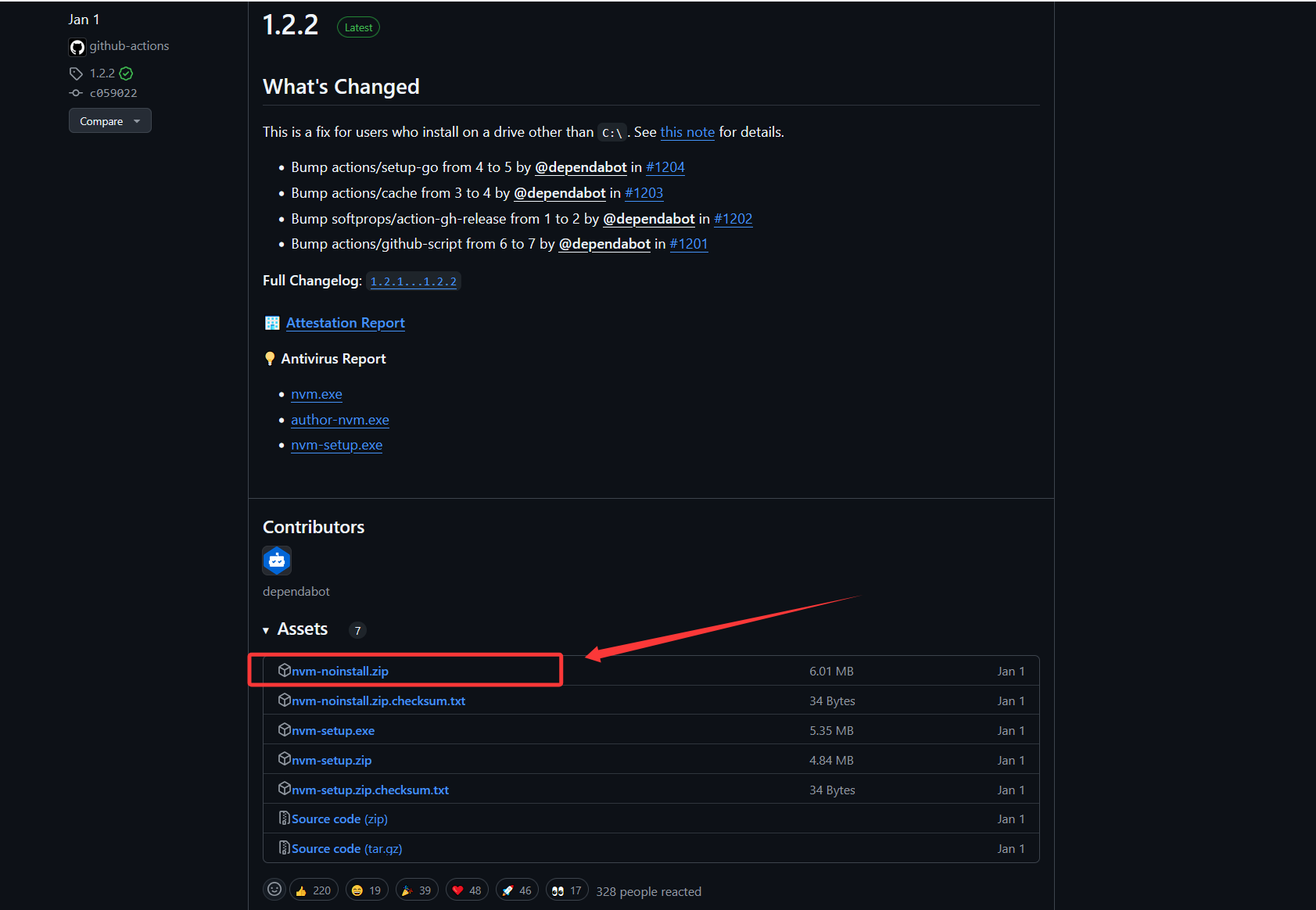
-
在
C:\Softwares\nvm-noinstall下创建settings.txt文件,内容如下:root: C:/Softwares/nvm-noinstall path: C:/Softwares/nodejs node_mirror: https://npmmirror.com/mirrors/node/ npm_mirror: https://npmmirror.com/mirrors/npm/- root: 软件安装目录
- path: node安装目录 (存疑)
- node_mirror: node下载地址
- npm_mirror: npm淘宝国内加速源
-
添加系统变量
- NVM_HOME:
C:\Softwares\nvm-noinstall(nvm 的目录) - NVM_SYMLINK:
C:\Softwares\nodejs(nvm 下载并指定版本的node链接)
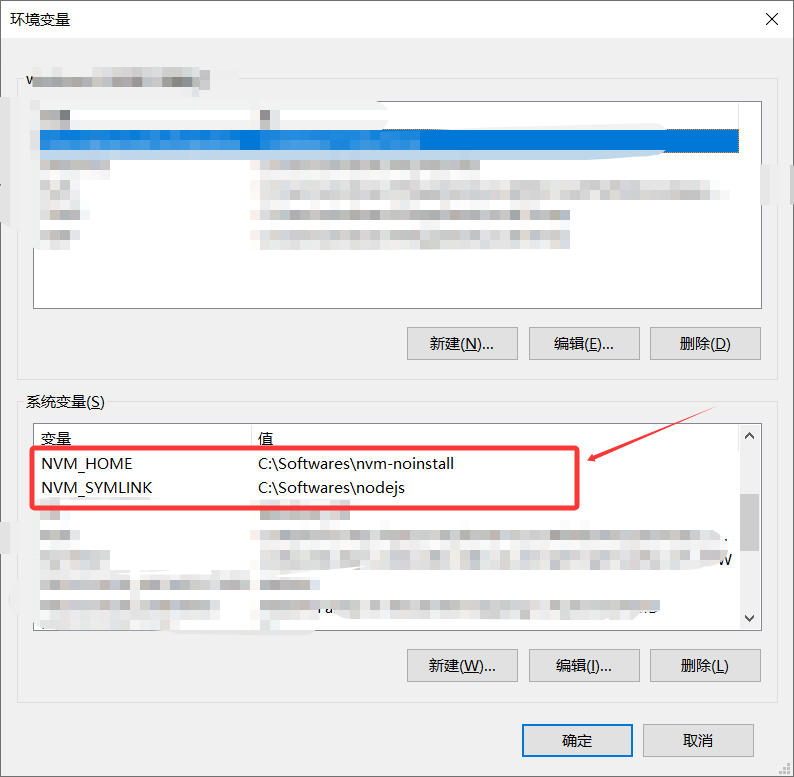
- NVM_HOME:
-
添加环境变量(PATH下)
C:\Softwares\nvm-noinstall或%NVM_HOME%C:\Softwares\nodejs或%NVM_SYMLINK%
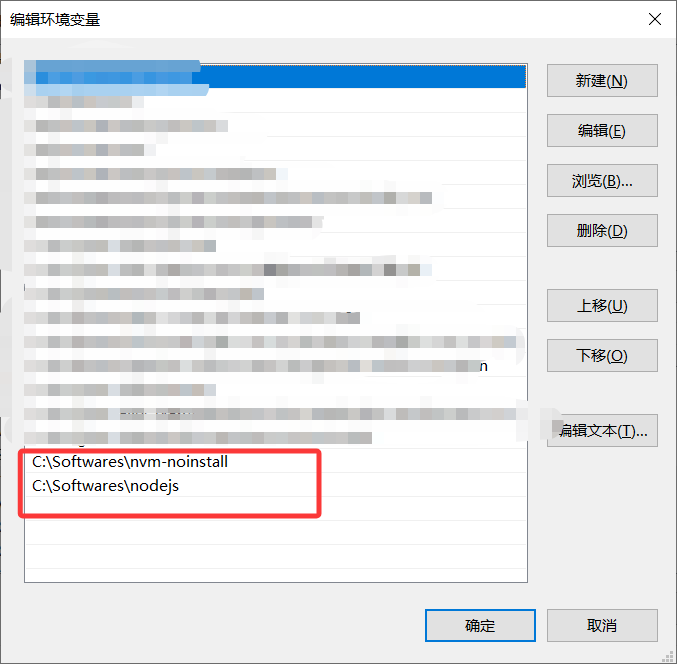
常用命令
nvm list available显示可下载版本的部分列表nvm install 版本号安装指定的版本的 nodejs (直接填写大版本如 16 也可以)nvm list或nvm ls查看目前已经安装的版本 ( 当前版本号前面没有 * , 此时还没有使用任何一个版本,这时使用 node.js 时会报错 )nvm use 版本号使用指定版本的 nodejs ( 这时会发现在启用的 node 版本前面有 * 标记,这时就可以使用 node.js ) (直接填写大版本如 16 也可以)
博 主 :夏秋初
地 址 :https://www.cnblogs.com/xiaqiuchu/p/18811764
如果对你有帮助,可以点一下 推荐 或者 关注 吗?会让我的分享变得更有动力~
转载时请带上原文链接,谢谢。
地 址 :https://www.cnblogs.com/xiaqiuchu/p/18811764
如果对你有帮助,可以点一下 推荐 或者 关注 吗?会让我的分享变得更有动力~
转载时请带上原文链接,谢谢。




 浙公网安备 33010602011771号
浙公网安备 33010602011771号